Med utgivelsen av SkyDrive-klient og Google Disk har sikkerhetskopiering av filer til skyen blitt enklere enn noensinne. Mens SkyDrive tilbyr 7 GB gratis lagring (25 GB gratis oppgradering for lojale brukere), tilbyr Google Disk 5 GB ledig lagringsplass for alle brukere. Begge tjenestene lar deg forlenge lagringsplassen ved å kjøpe betalt lagringsplass.
Som vi alle vet, er klientene SkyDrive og Google Drive tilgjengelig for Windows. Hvis du allerede har installert og brukt SkyDrive og Google Disk, har du sikkert lagt merke til at man enkelt kan dra og slippe en fil til SkyDrive eller Google Drive-mappen for å synkronisere filen til kontoen.
Men hvis du vil sikkerhetskopiere et stort antall filer ved å overføre filer til kontoen, kan det ta en stund å dra og slippe filer. Så, hva er den beste måten å enkelt sende stort antall filer til SkyDrive eller Google Drive-mappen?

Den beste måten er å legge til SkyDrive og Google Drive-snarveier til Send til-menyen. Ved å legge til SkyDrive og Google Drive-snarveier til Send til-menyen, vil du kunne sende filer i en jiffy.
Fremgangsmåte:
Trinn 1: Naviger til C: \ Users \ UserName-katalogen ("C" er Windows-installasjonsdriverens bokstav og "Brukernavn" er ditt brukernavn). Høyreklikk på SkyDrive og velg Opprett snarvei. Gjør også et høyreklikk på Google Disk og klikk på Opprett snarvei.
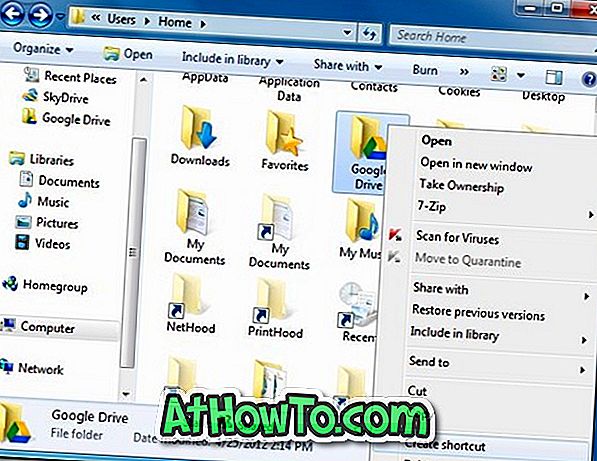
Trinn 2: Åpne Kjør dialogboksen. For å gjøre dette, trykker du samtidig på Windows + R-tastene. I dialogboksen skriver du skal: sendto og trykk enter-tasten for å åpne SendTo-mappen.
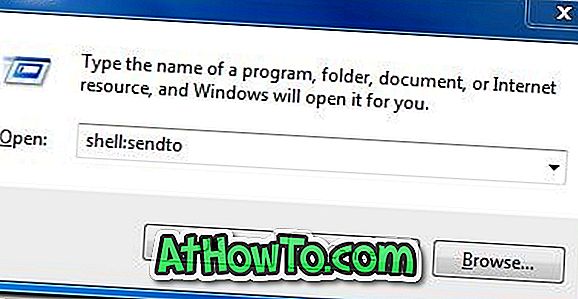
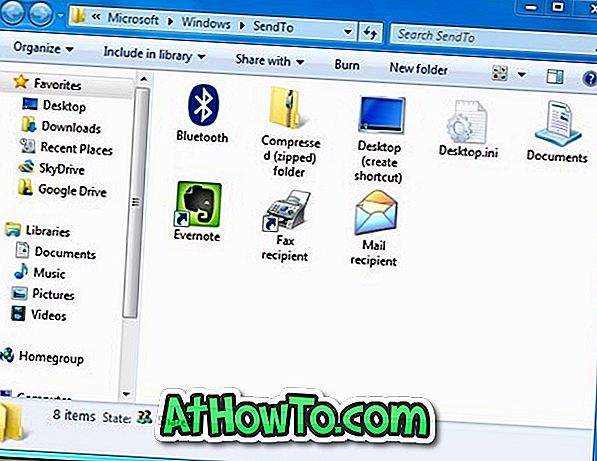
Trinn 3: Kopier SkyDrive og Google Disk snarveier som vi har opprettet i trinn 1 til SendTo-mappen. Det er det! Du bør nå ha Google Drive og SkyDrive snarveier i SendTo-menyen. Fra nå av kan du ganske enkelt høyreklikke på fil, markere Send til alternativ og deretter klikke Google Disk eller SkyDrive for å sende den valgte filen til skyen.
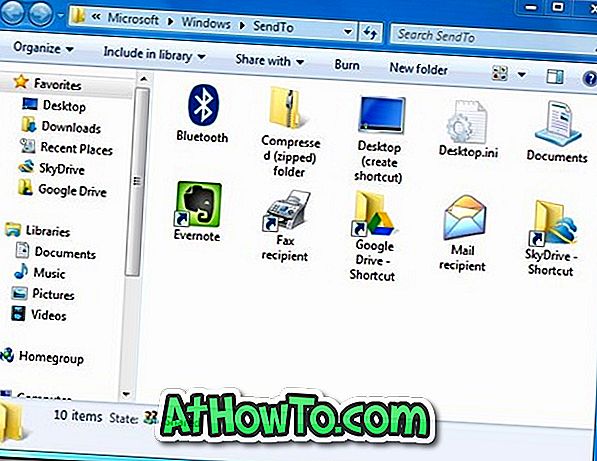
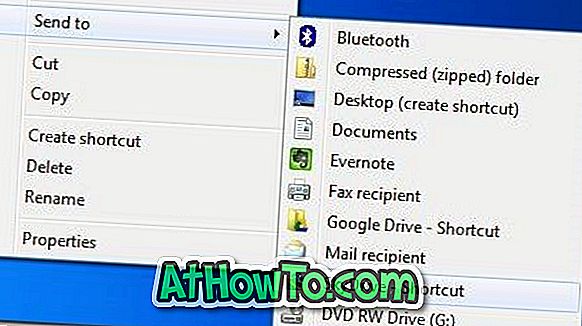
Den eneste fangen er at når du bruker Send til-menyen for å sende en fil til Google Disk eller SkyDrive, lagres filen i rotmappen. Med andre ord, hvis du vil sende en fil til undermappen til SkyDrive eller Google Disk, må du manuelt dra og slippe filen.
Brukere som ikke har noe imot å legge til flere snarveier til Send til-menyen, kan legge til snarveier av Dokumenter og offentlige mapper til menyen.














